Troubleshooting Guide
Table Of Contents
- Guida alla soluzione dei problemi
- HP Business Desktopsmodello dx5150
- Sommario
- Funzioni diagnostiche
- Individuazione ed eliminazione delle anomalie senza l’uso dei diagnostici
- Sicurezza e comfort
- Prima di chiamare l’assistenza tecnica
- Suggerimenti utili
- Risoluzione di problemi generali
- Risoluzione dei problemi di alimentazione
- Risoluzione dei problemi relativi ai dischetti
- Risoluzione dei problemi relativi al disco fisso
- Soluzione di problemi di visualizzazione
- Risoluzione dei problemi audio
- Risoluzione dei problemi relativi alla stampante
- Risoluzione dei problemi relativi a tastiera e mouse
- Risoluzione dei problemi relativi all’installazione hardware
- Risoluzione dei problemi relativi alla rete
- Risoluzione dei problemi relativi alla memoria
- Risoluzione dei problemi relativi al processore
- Risoluzione dei problemi relativi al CD-ROM e DVD
- Soluzione dei problemi relativi al Drive Key
- Risoluzione dei problemi di accesso ad Internet
- Risoluzione dei problemi relativi al software
- Come contattare l’assistenza clienti
- Messaggi di errore POST
- Sicurezza password e reset CMOS
- Impostazione dell’uscita audio analogica/digitale
- Indice Analitico
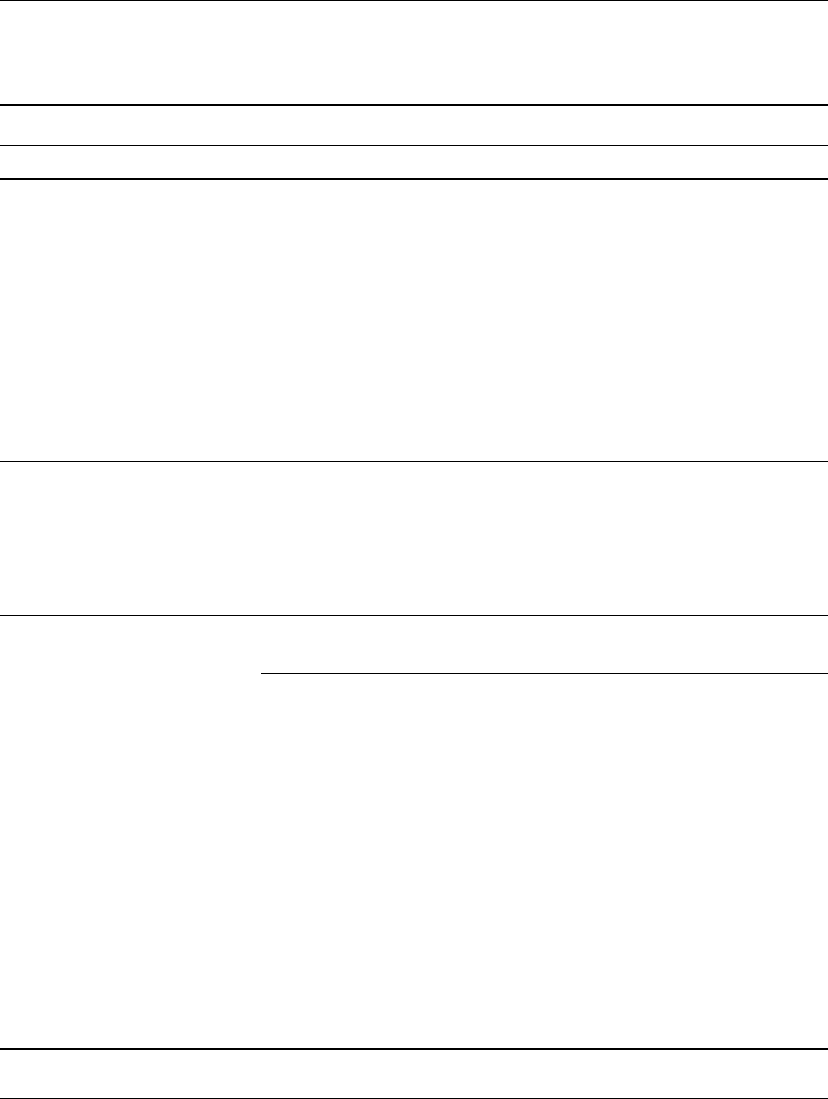
Guida alla soluzione dei problemi www.hp.com 2–17
Individuazione ed eliminazione delle anomalie senza l’uso dei diagnostici
Risoluzione dei problemi relativi al disco fisso
Risoluzione dei problemi relativi al disco fisso
Problema Causa Soluzione
Si è verificato un errore
sul disco fisso.
Il disco fisso presenta
dei settori danneggiati
o si è guastato.
1. In Windows XP, fare clic con
il pulsante destro del mouse su
Start, Esplora e selezionare
un’unità. Selezionare File >
Proprietà > Strumenti.
In Controllo errori fare
clic su Esegui ScanDisk.
2. Tramite un’apposita utility
individuare e bloccare l’uso
di settori difettosi. Se necessario,
riformattare il disco.
Problema di transazione
disco.
La struttura della directory
è danneggiata, oppure
esiste un problema
a livello di file.
In Windows XP, fare clic con il
pulsante destro del mouse su Start,
Esplora e selezionare un’unità.
Selezionare File > Proprietà >
Strumenti. In Controllo errori
fare clic su Esegui ScanDisk.
Unità inesistente
(identificato).
Il cavo potrebbe essere
allentato.
Controllare i collegamenti del cavo.
Il sistema potrebbe
non aver riconosciuto
automaticamente una
periferica appena
installata.
Vedere le istruzioni di riconfigurazione
nella sezione “Risoluzione dei
problemi relativi all’installazione
hardware”. Se il sistema continua a
non riconoscere la nuova periferica
verificare se la stessa è elencata in
Computer Setup. In caso affermativo,
si tratta probabilmente d’un problema
di driver. In caso contrario si tratta
probabilmente d’un problema
hardware.
Se si tratta di un disco appena
installato avviare Computer Setup
e disabilitare il Quick Power On Self
Test in Advanced BIOS Features.










